先日知り合いに「pdfデータのパスワードを解除して誰でも開けるようにして欲しい」と頼まれましたが、公式のやり方では上手くいきませんでした。
調べると簡単にMacでもパスワードの解除が可能でしたので手順を説明します。
MacででPDFのパスワード設定を解除して再保存する方法
pdfデータは無料ソフトのAdobe Acrobat Reader DCで扱います。
公式サイトを覗くと「PDF ファイルのパスワードを解除する方法 」というQ&Aページがあったので、その通り手順を試しましたが、、、ダメでした。
手順6の「「セキュリティ方法」プルダウンリストから、「セキュリティなし」を選択します。」と説明があるのですが、
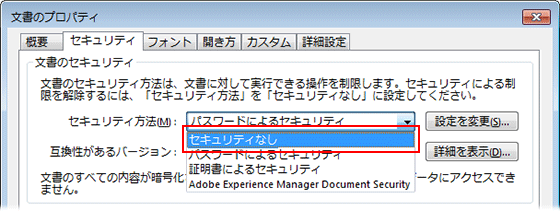
Macだとタブがありません。
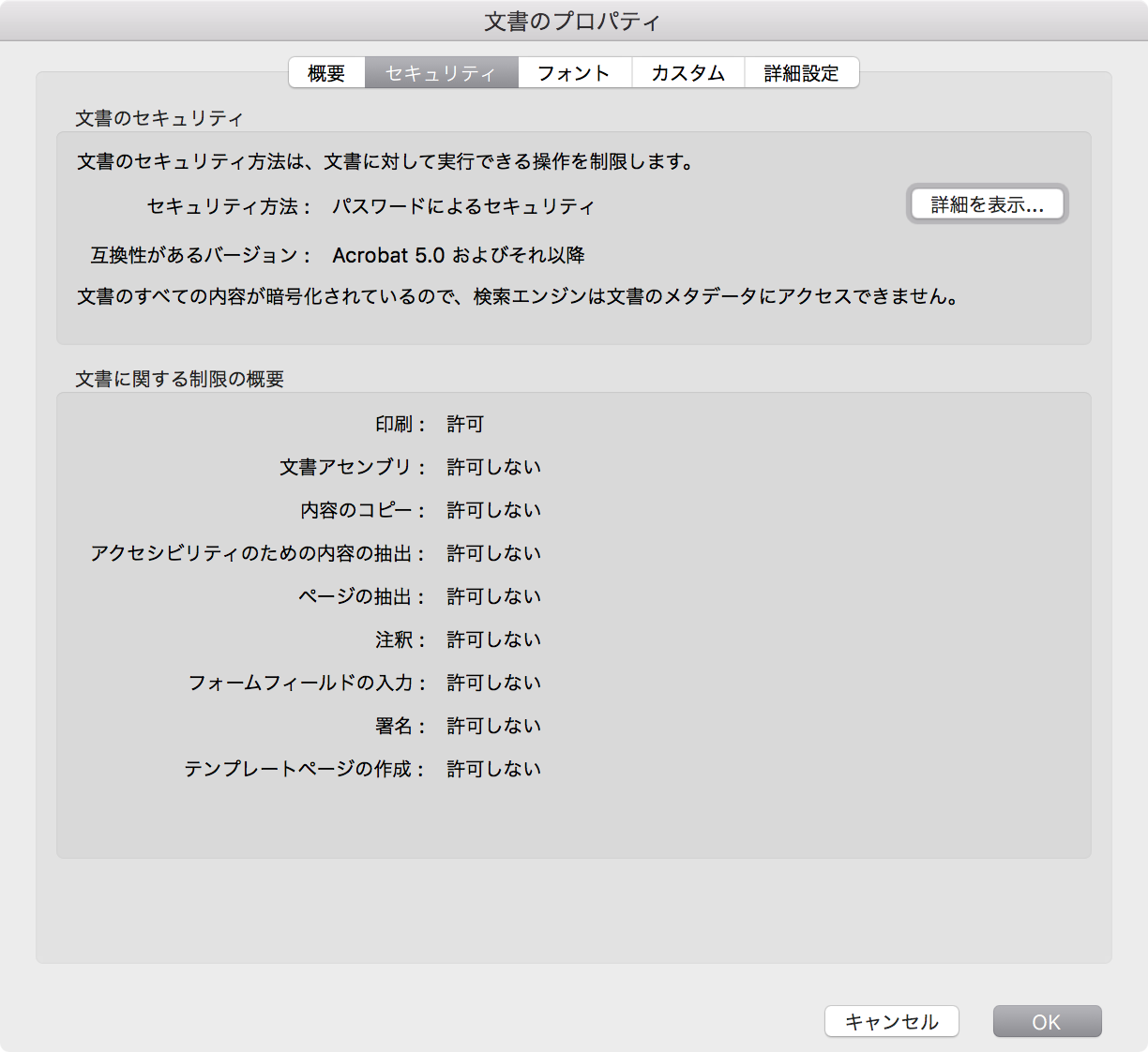
右の「詳細を表示」をクリックしても確認できるだけでセキュリティ方法は変更ができません。
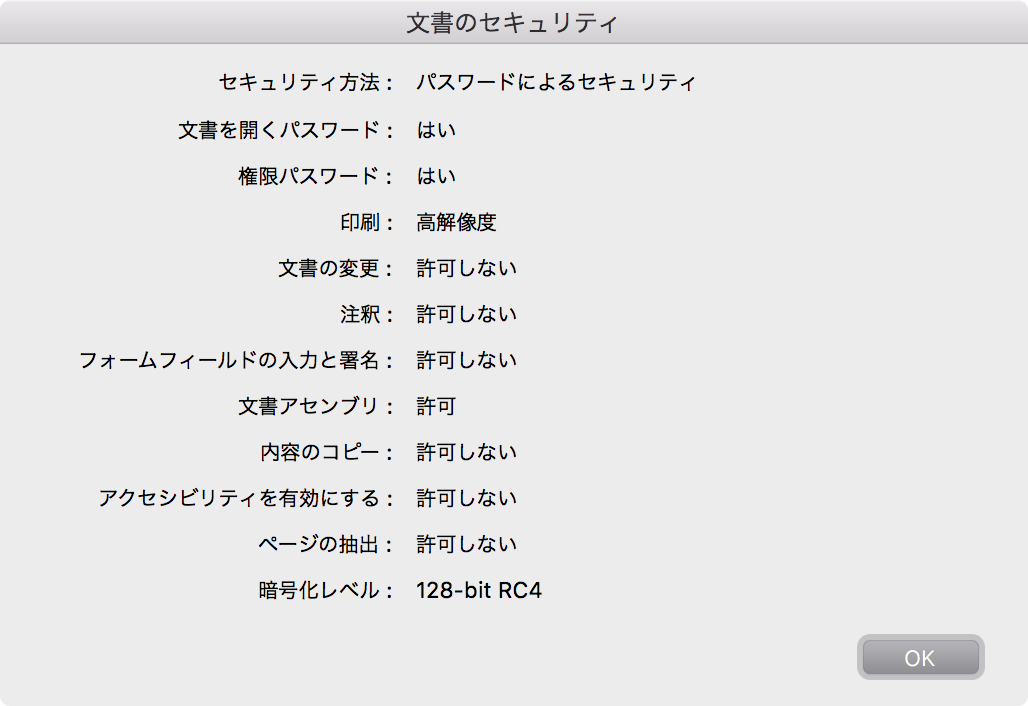
公式サイトの説明はWindowsでの手順だったので、Macでは出来ないのでしょうか?
調べたところ別の方法で簡単にセキュリティ解除が可能でした。
Chromeブラウザを使う方法
1.Choromeで新規ページを開きます。
2.新規ページにpdfデータをドラッグ&ドロップします。
3.pdfデータに設定されているパスワードを入力して「送信」をクリック。
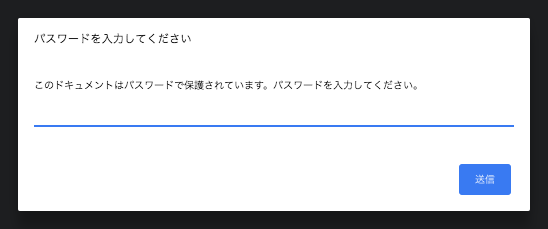
4.pdfデータが開きます。
その状態で「ファイル」→「印刷」を選択し、表示されたダイアログ内の送信先は「PDFに保存」を選び「保存」をクリック。
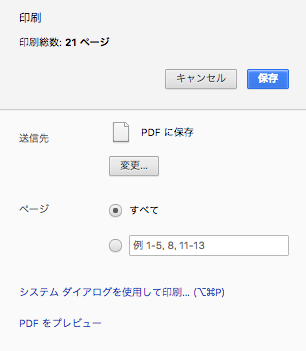
5.先ほどまでは鍵アイコン付きのpdfデータでしたが、セキュリティが解除されてパスワード無しでも開けるようになりました。
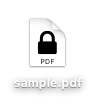

Chromeでパスワードを解除する手順は以上です。
webサービス「I♡pdf」を使う方法
1.こちらよりI♡pdfのサイトを開きます。
2.ページ内の「PDFロック解除」をクリック。
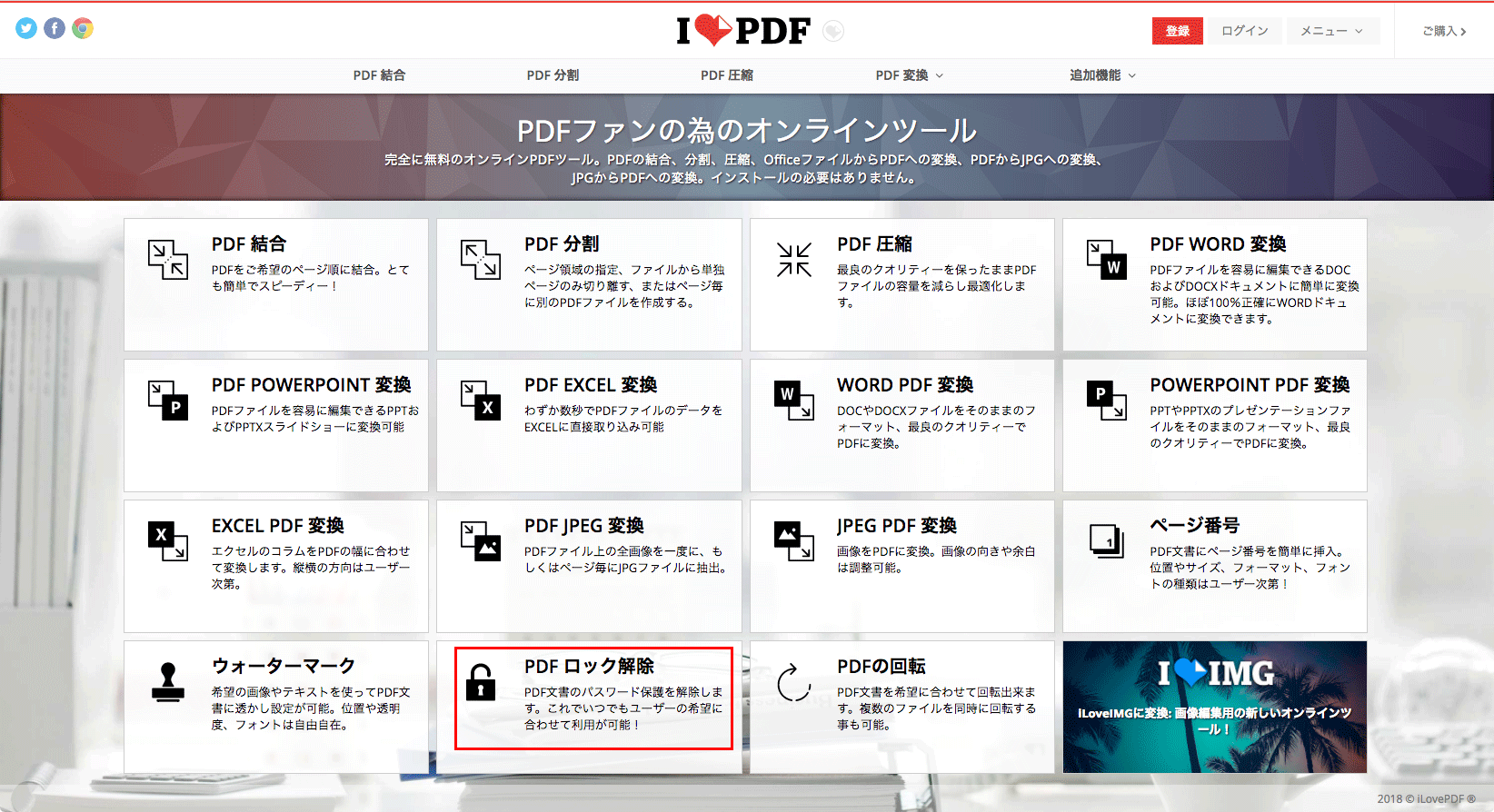
3.画面内にpdfデータをドラッグ&ドロップします。
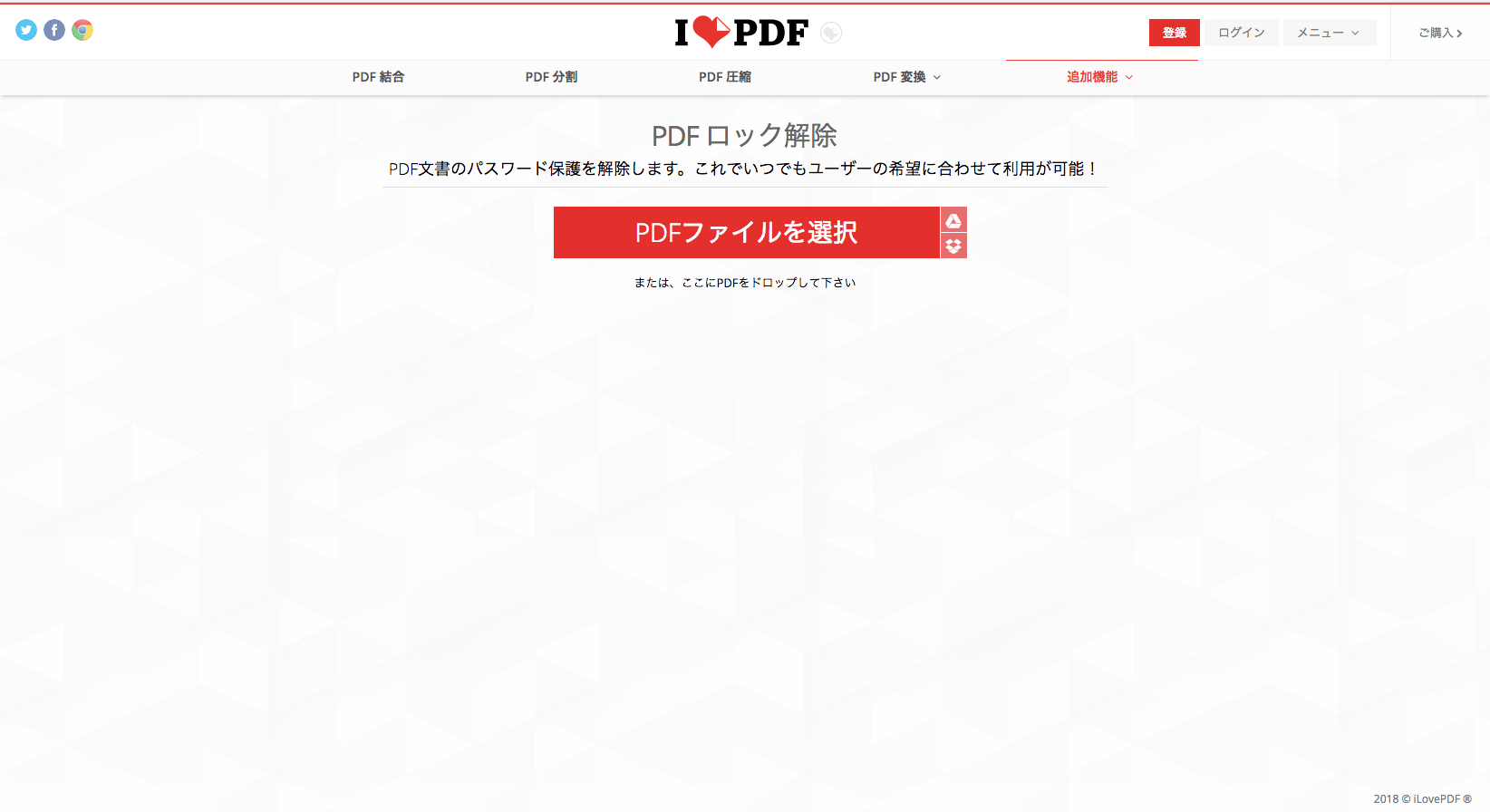
4.「PDFロック解除」をクリック。
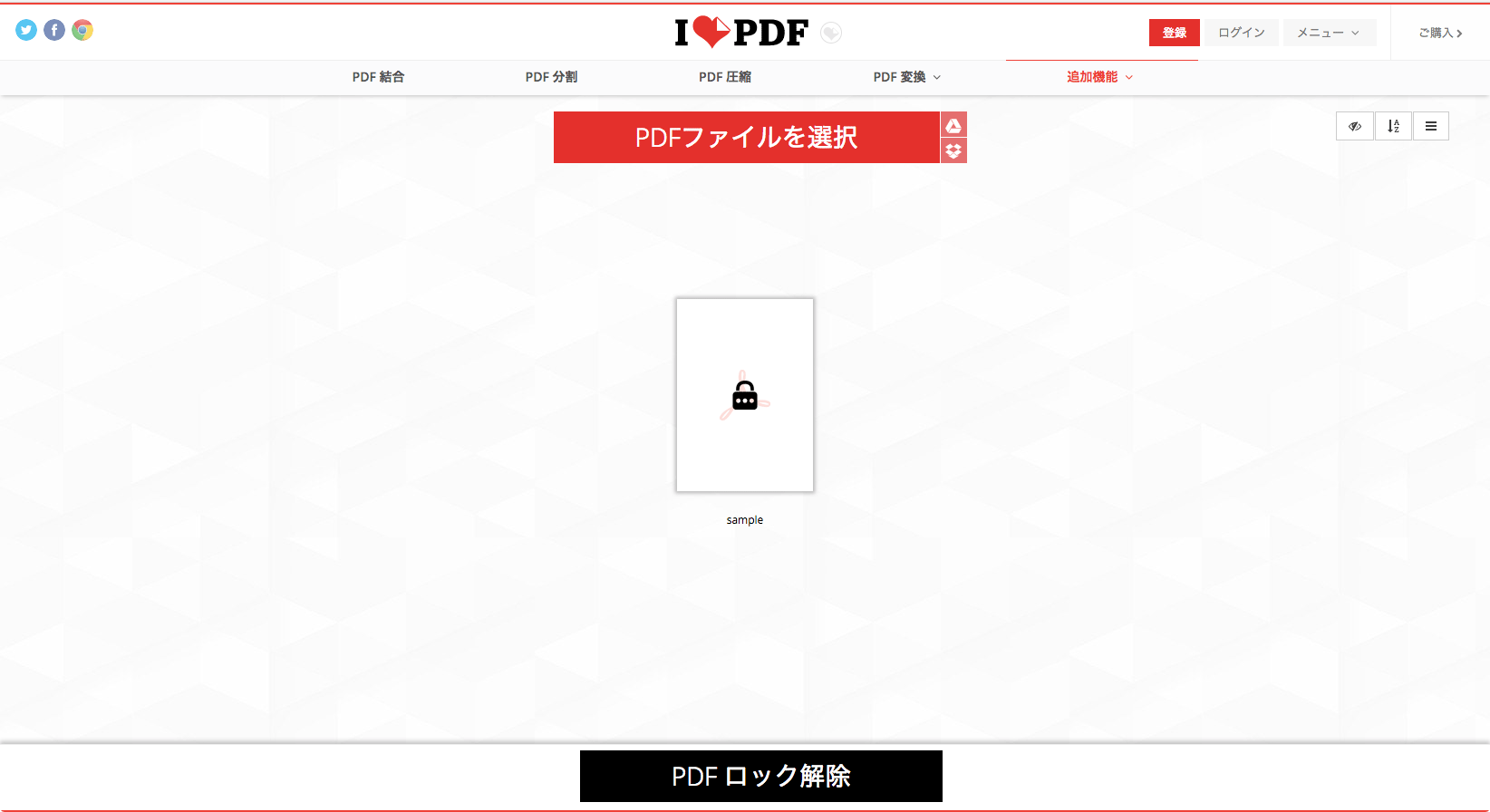
5.pdfデータに設定されているパスワードを入力して「送信」をクリック。
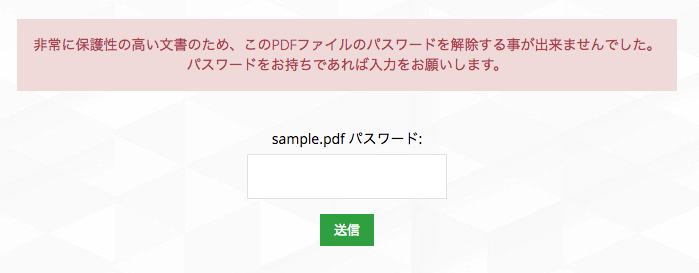
6.以上でパスワードが解除されました。
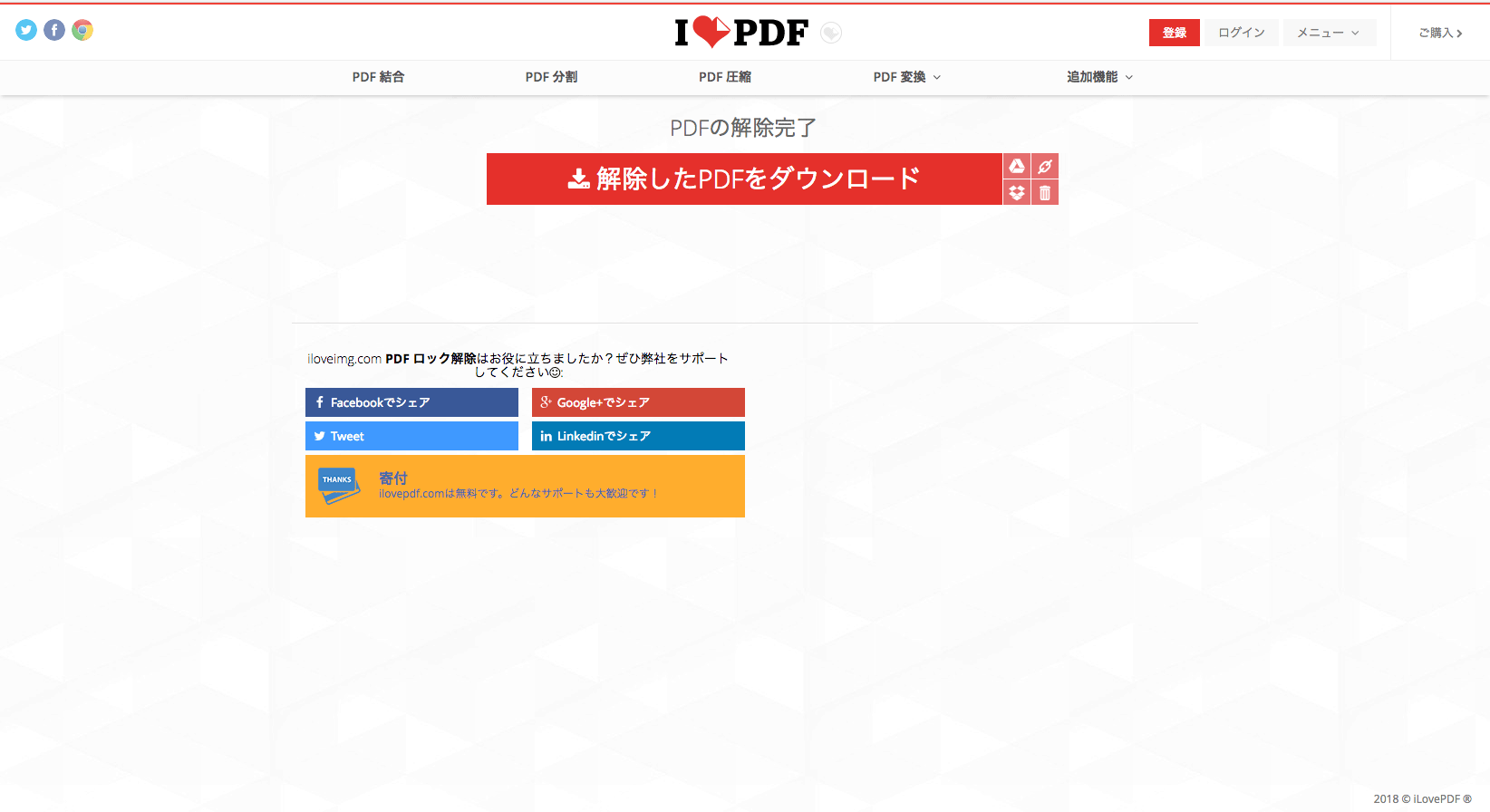
7.右の小さいリンクアイコンをクリックするとダウンロード用のURLが表示されます。

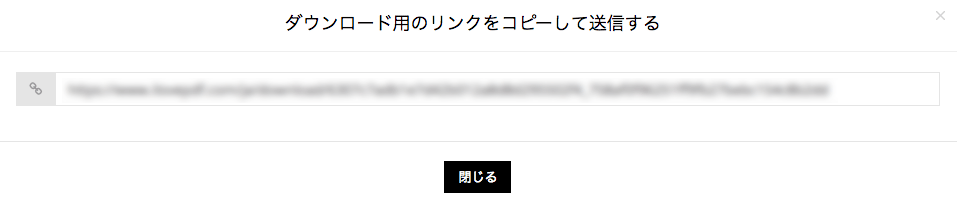
8.先ほどまでは鍵アイコン付きのpdfデータでしたが、セキュリティが解除されてパスワード無しでも開けるようになりました。
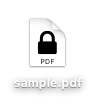

I♡pdfでパスワードを解除する手順は以上です。
まとめ
意外と簡単な手順でパスワードの解除が可能でした。
自分だけでpdfデータを使う場合は「Chrome」で、他人にも共有したい場合はダウンロード用のURLが取得できる「I♡pdf」を使い分けるのが良いと思います。
LINE@で質問や相談、お仕事の依頼などを受け付けております。

- お仕事の依頼をしたい。
- 記事の内容をもっと詳しく知りたい。
- デザイナーやフリーランスの働き方について聞きたい。

















コメントを残す